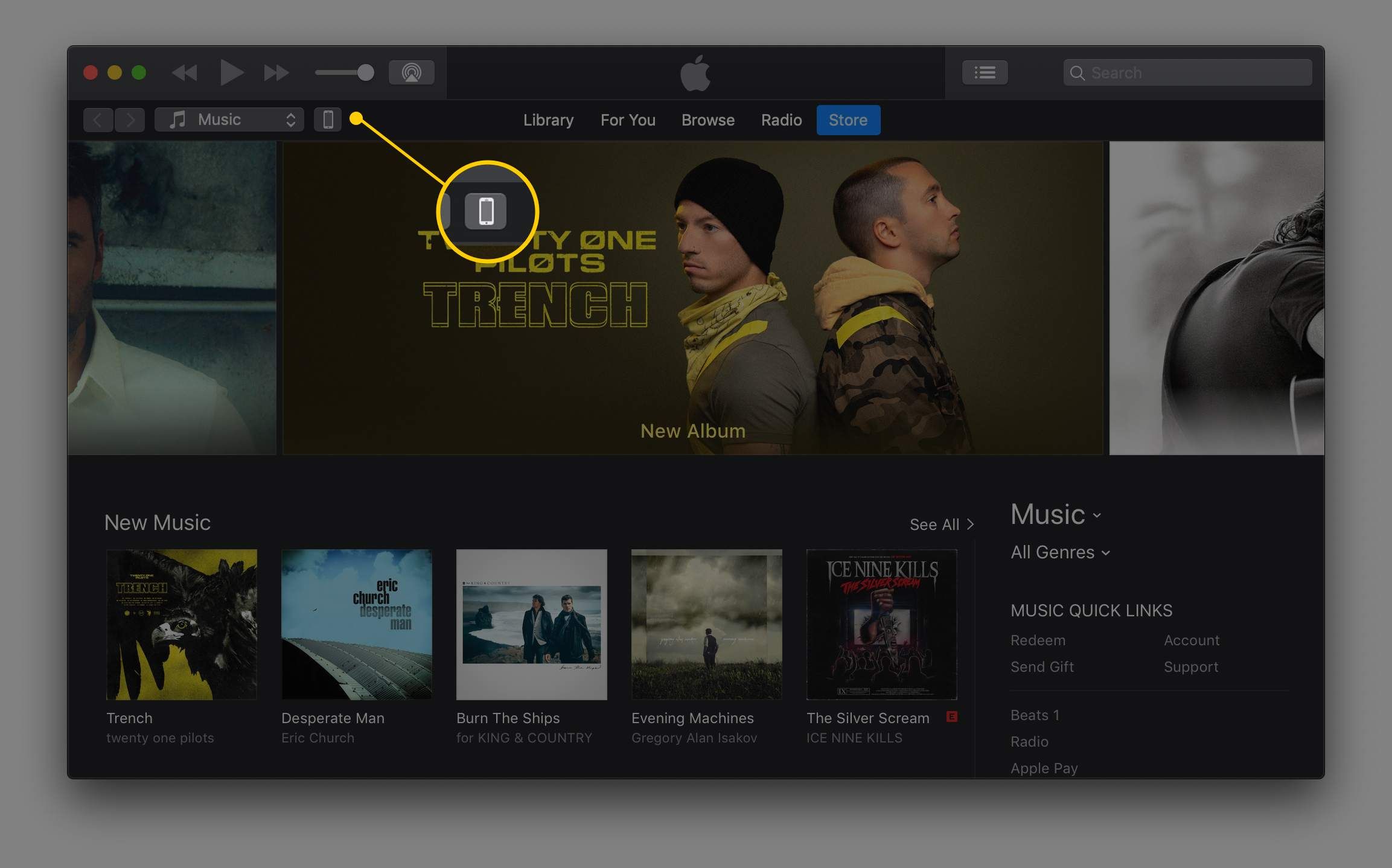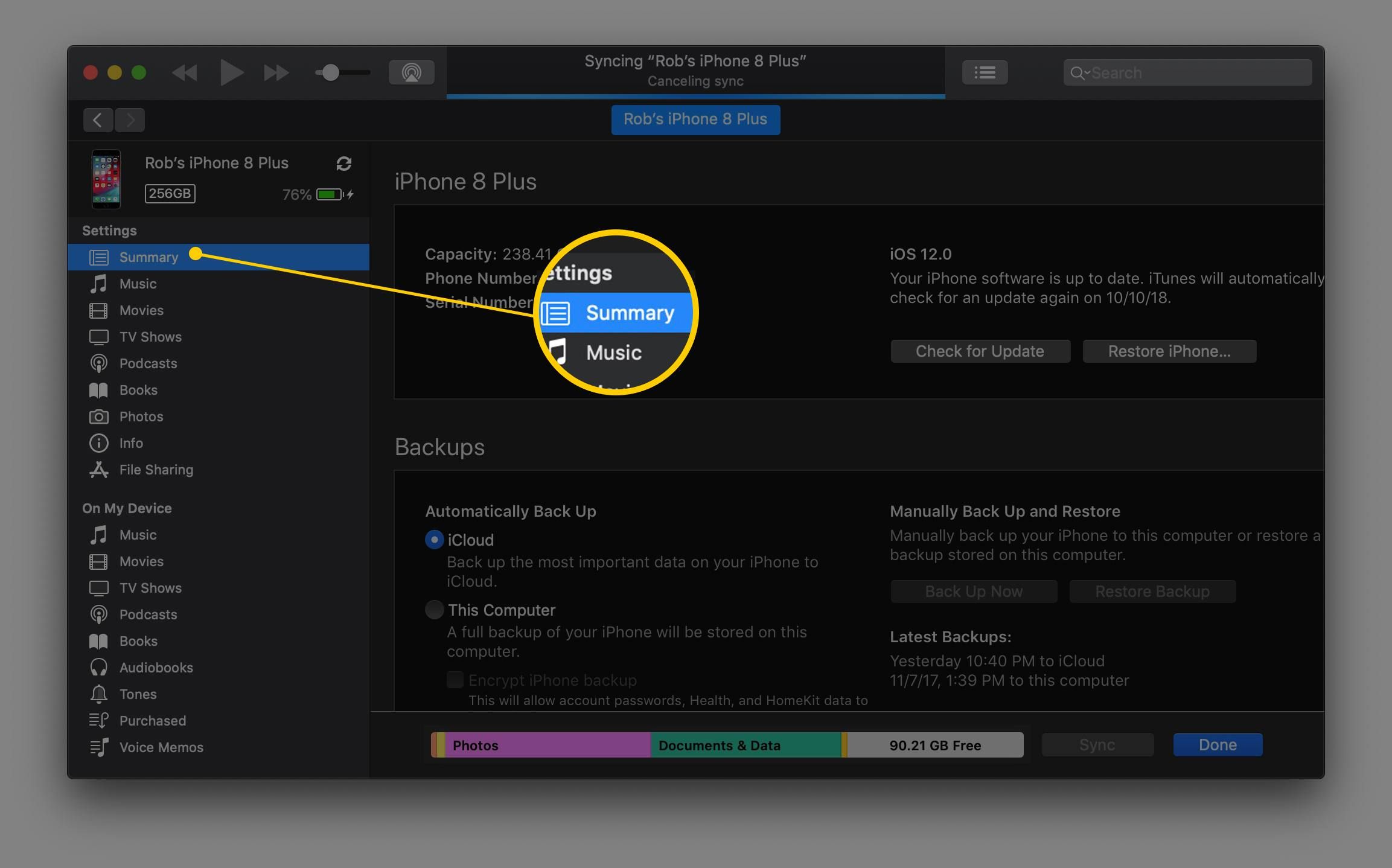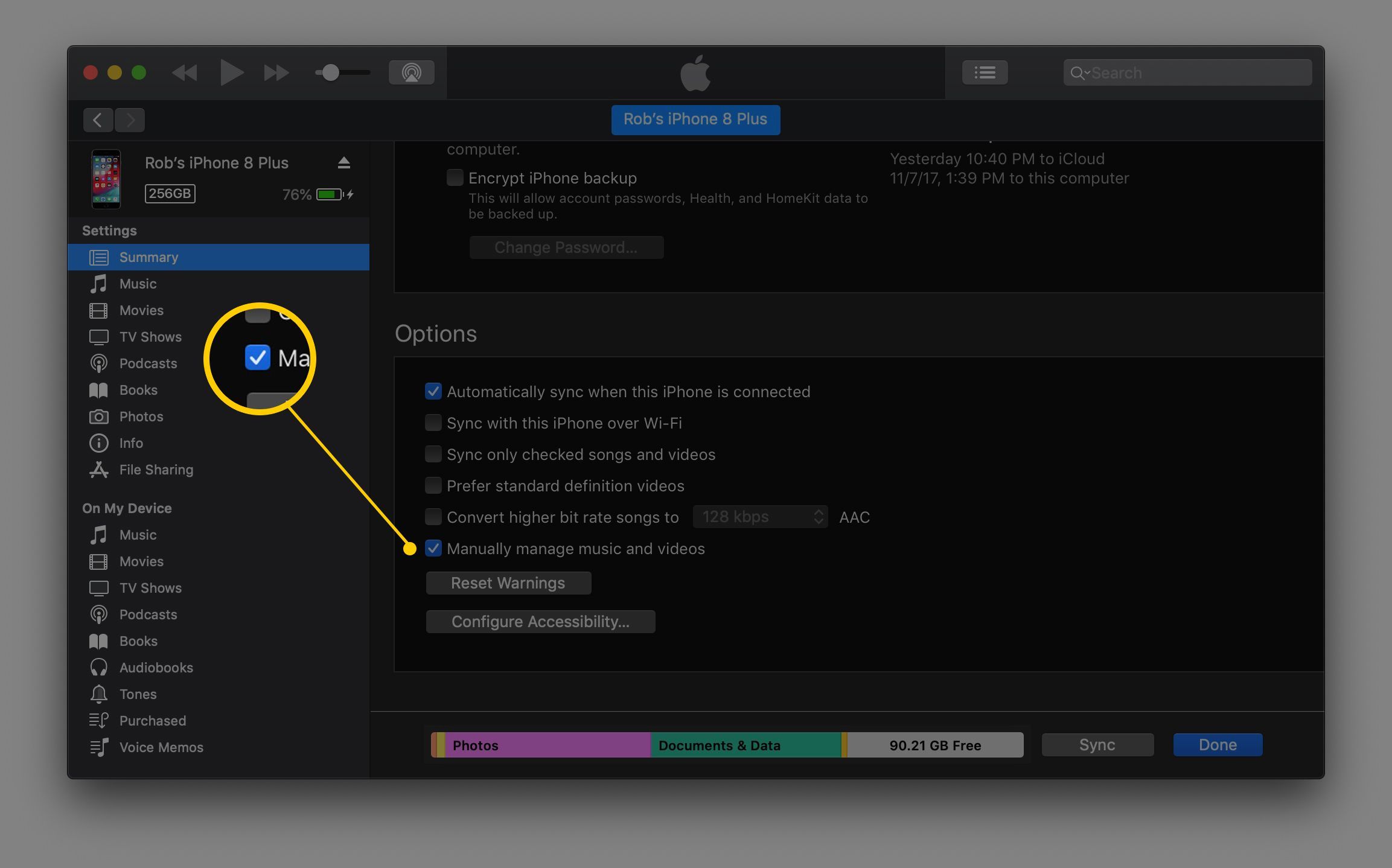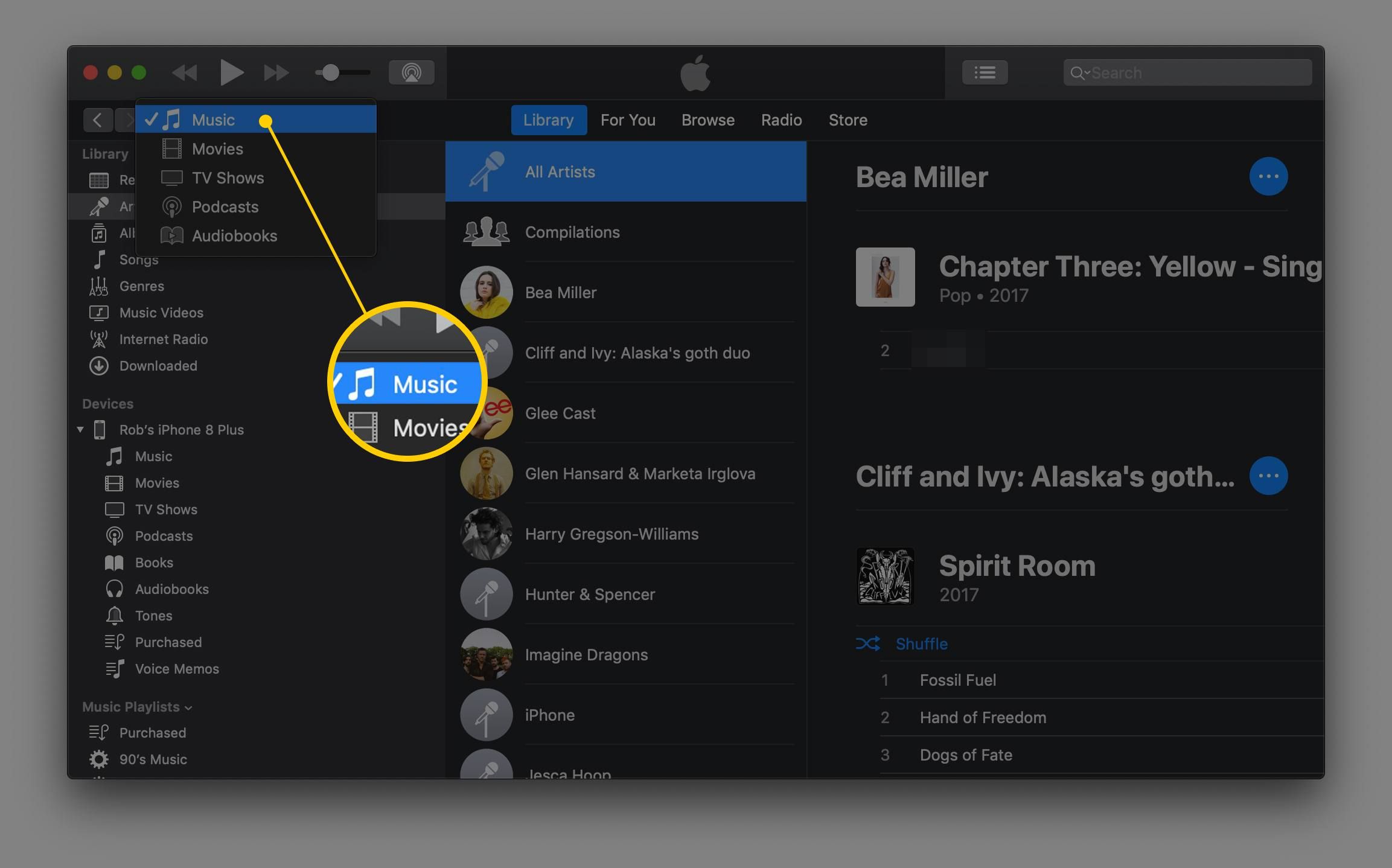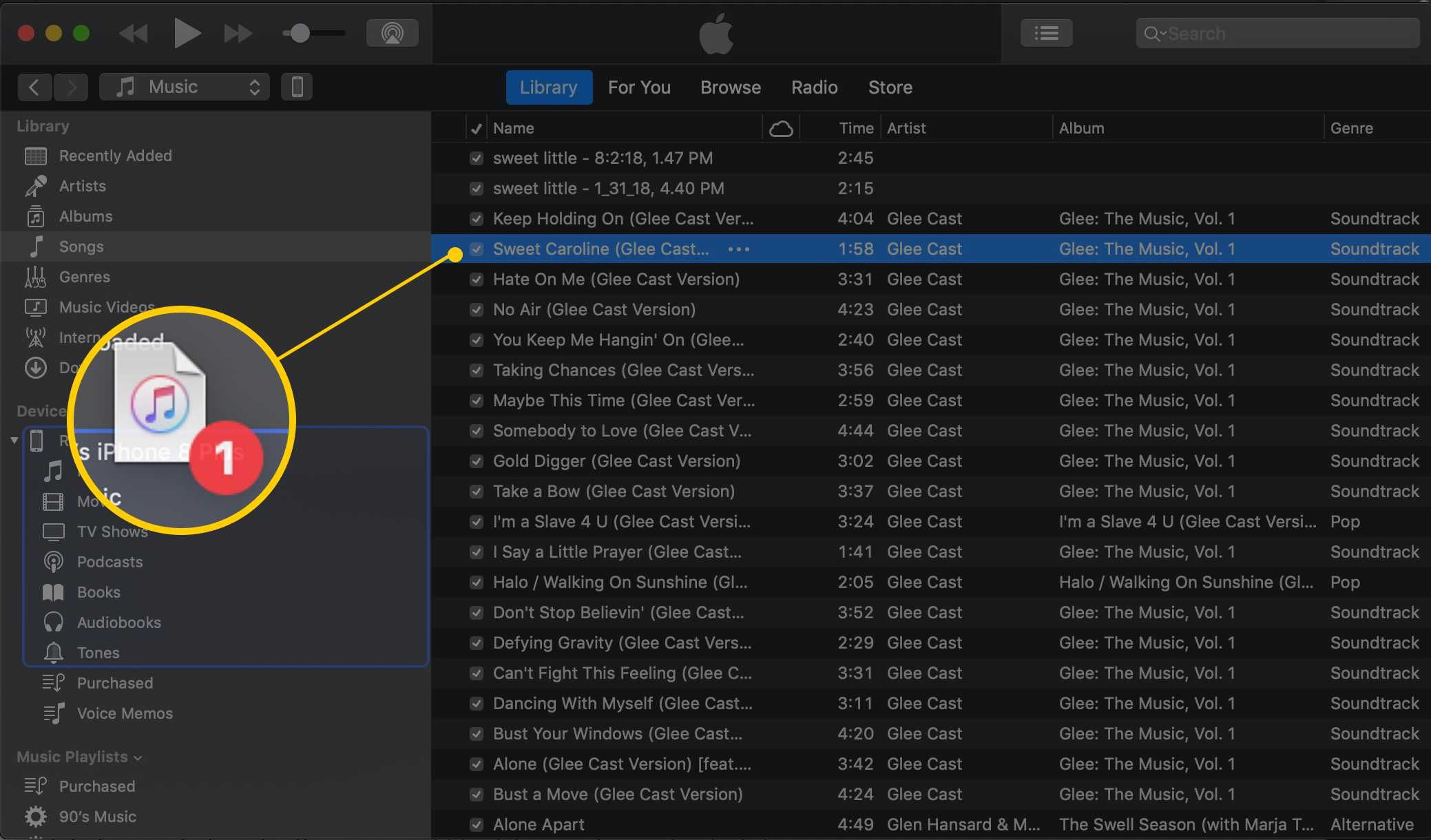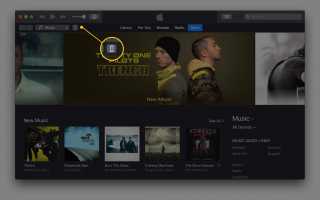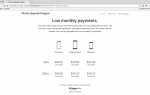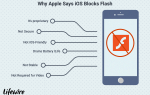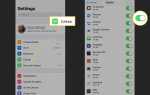Содержание
Если вы когда-либо синхронизировали музыку на вашем iPhone, используя метод по умолчанию, то вы, вероятно, будете знать, что все песни в вашей медиатеке iTunes будут перенесены. Вы можете намного лучше использовать емкость своего iPhone, синхронизируя только те песни, которые действительно хотите воспроизвести.
Следуйте этой инструкции iTunes, чтобы увидеть, как просто добавить на свой iPhone только определенные песни и плейлисты из вашей библиотеки.
Переключите iTunes в ручной режим
Чтобы синхронизировать только определенные песни с вашим iPhone и не использовать опцию по умолчанию для синхронизации всего, вы должны внести небольшие изменения в параметры iTunes.
Подключите ваш iPhone к компьютеру с помощью кабеля.
Откройте iTunes и выберите значок iPhone.

Если у вас возникли проблемы с обнаружением iPhone, узнайте, как устранить проблемы с синхронизацией iTunes.
Выбрать Резюме.

Установите флажок рядом с Вручную управлять музыкой и видео возможность включить этот режим.

выберите Применять сохранить настройки.
Как добавить определенные песни на ваш iPhone
Теперь iTunes в режиме ручной синхронизации позволяет выбирать отдельные песни и списки воспроизведения для передачи на телефон.
iTunes поможет вам увидеть, сколько места осталось на вашем iPhone. Рекомендуется проверить это перед передачей музыки, иначе вы можете максимально использовать свое пространство и не иметь места для приложений, видео, дополнительной музыки и т. Д.
На странице библиотеки iTunes выберите Музыка из выпадающего меню в верхнем левом углу iTunes.

Выберите, какую музыку вы хотите скопировать из iTunes на ваш iPhone, а затем выполните передачу.

Чтобы перенести список воспроизведения или отдельную песню из библиотеки iTunes на iPhone, перетащите элемент с правой панели на левую панель прямо на элемент, который является вашим телефоном (под приборы раздел). Это можно назвать iPhone или, может быть, просто iPhone.
Чтобы добавить несколько песен за один раз, вы можете использовать сочетания клавиш. Удерживать CTRL (Windows) или команда (Mac) и выберите каждую песню, которую вы хотите скопировать на свой iPhone. Это позволяет вам перетащить их всех сразу.
Если вам нужно перенести много музыки, вам может быть проще сначала создать плейлисты. Их легко сделать, и вы сэкономите много повторяющихся операций при синхронизации песен, которые вы хотите на своем iPhone.
Альтернативы iTunes
Вы можете добавить музыку на iPhone без использования iTunes. Существуют и другие программы, которые могут облегчить передачу музыки и других файлов между вашим компьютером и iPhone.
Бесплатные альтернативы iTunes для синхронизации с вашим устройством iOS
Syncios — один из примеров бесплатной альтернативы iTunes для Windows и Mac. Он поддерживает копирование музыки — а также других файлов, таких как документы, видео, приложения и изображения, — на ваш iPhone и с него.
Чтобы добавить музыку на iPhone с помощью Syncios, откройте СМИ папку слева, а затем используйте Добавлять Кнопка вверху, чтобы увидеть другое меню. Есть два варианта, которые позволяют добавлять отдельные музыкальные файлы на ваш iPhone и целые музыкальные папки.
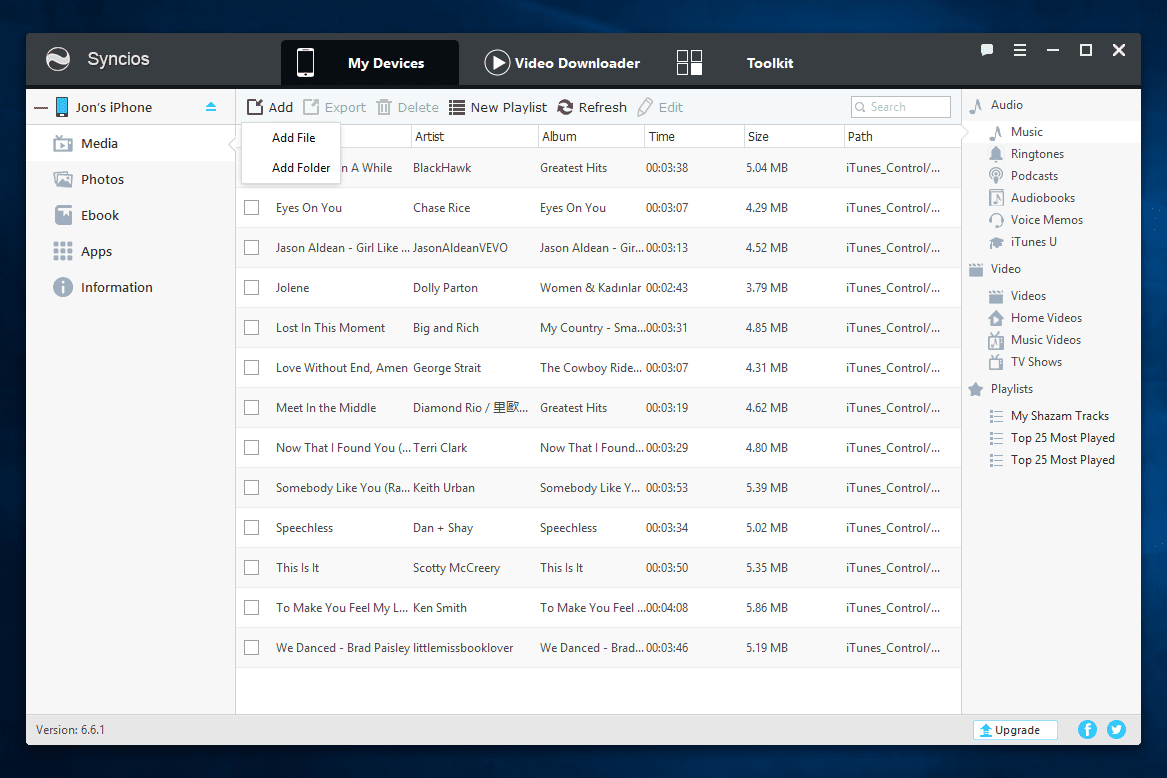
Еще один способ добавить музыку на ваш iPhone — использовать потоковую передачу музыки через облачные сервисы хранения. Например, вы можете загрузить свои любимые песни в Dropbox или Google Drive, а затем использовать эти приложения на своем телефоне для потоковой передачи только тех файлов, а не всей вашей музыкальной коллекции.